
Bu rehberde, TP-Link Archer VC12 modem kurulumunun her adımını detaylı ve özgün bir şekilde ele alacağız. Kolay anlaşılır dil ve görsel desteklerle internet bağlantınızı hızlıca kurmanıza yardımcı olacağız.
Modem Özellikleri:
Daha önceki yazılarımızda incelediğimiz TP-Link Archer VC12 modem, AC1200 kablosuz ağ standardı ve VDSL bağlantı desteği ile internete hızlı ve güvenilir erişim sunar.
MODEM ÖZELLİKLERİNE BURADAN ULAŞABİLİRSİNİZ
Modem Kurulumu:
1. Bağlantıların Kontrolü:
Modem ve bilgisayarınızın doğru şekilde bağlandığından emin olun. Hatalı bağlantılar DSL ışığının sabitlenmemesine neden olabilir. Doğru bağlantı şeması için BURAYA tıklayabilirsiniz.
MODEM VE BİLGİSAYAR ARASI BAĞLLANTI ŞEMASINA BURADAN ULŞABİLİRSİNİZ
2. Web Arayüzüne Erişim:
Web tarayıcınızın adres çubuğuna 192.168.1.1 yazıp Enter tuşuna basın. Açılan pencerede kullanıcı adı ve şifre olarak admin ve turktelekom yazın. (Şifreniz kabul edilmezse modemi resetleyerek fabrika ayarlarına dönebilirsiniz.)
MODEM RESETLEME ADIMLARINA BURADAN ULAŞABİLİRSİNİZ
3. Yeni Şifre Belirleme:
Güvenlik için, isterseniz arayüz şifrenizi değiştirebilirsiniz. Geç butonuna basarak da standart şifreyi kullanmaya devam edebilirsiniz.
4. WAN Ayarları:
Sol menüden Genel Ağ > WAN Bağlantıları seçeneğine gidin. Açılan ekranda DSL_İNTERNET bağlantısını seçin ve Düzenle butonuna basın.
5. Bağlantı Bilgileri:
- Bağlantı Türü: PPPoE
- PPP Kullanıcı Adı: Servis sağlayıcınızdan aldığınız kullanıcı adı (Türk Telekom için @ttnet eklemeyin)
- PPP Şifresi: Servis sağlayıcınızdan aldığınız şifre
- Kullanıcı Adı Sonu: Servis sağlayıcıya göre değişen @domain bilgisi (Türk Telekom için gerekli değil)
TÜM SERVİS SAĞLAYICILARA AİT DOMAİN ADINA BURADAN ULAŞABİLİRSİNİZ
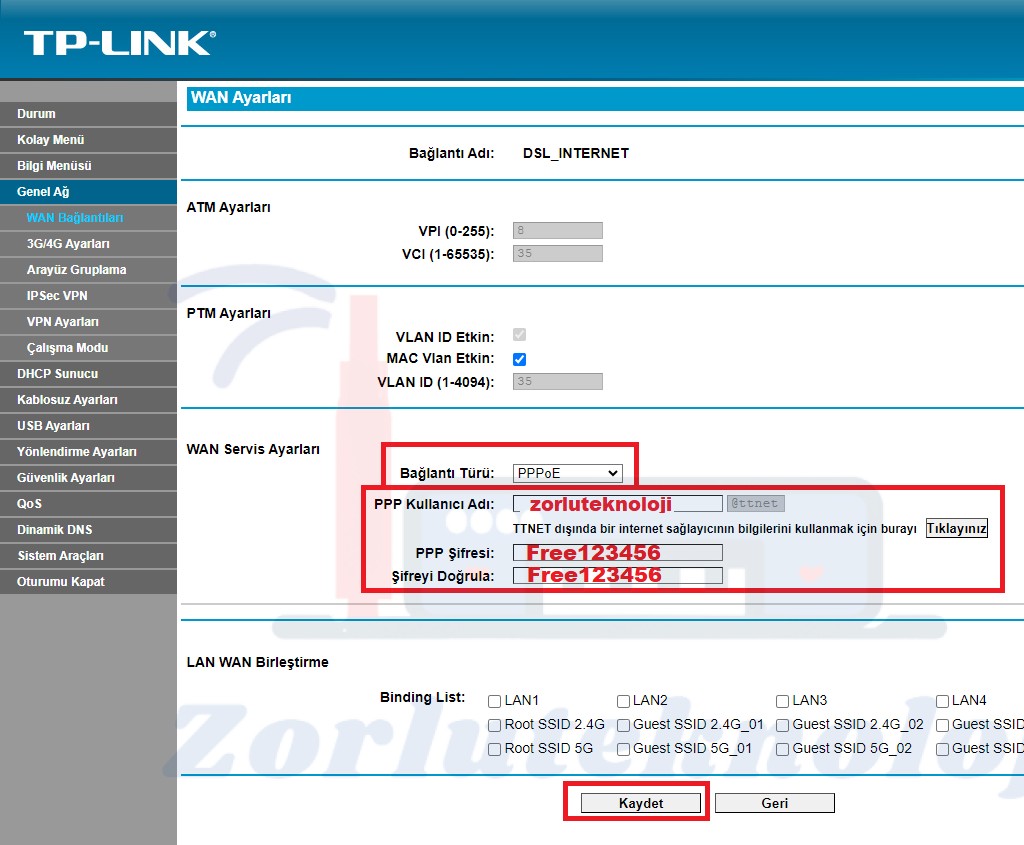
6. Kaydet ve Bağlan:
Ayarları kaydetmek için Kaydet butonuna basın. Modem yeniden başlatıldıktan sonra internete bağlanabilirsiniz.
TPLİNK ARCHER VC12 KABLOSUZ ŞİFRE ADIMLARINA BURADAN ULAŞABİLİRSİNİZ
